Después de crear un conjunto de reglas, puedes realizar cambios en él. Por ejemplo, puede agregar reglas para proteger mejor las ramas o etiquetas, o bien deshabilitar temporalmente un conjunto de reglas para solucionar los efectos no deseados en la experiencia de colaborador del repositorio.
Puede usar la API de REST y Graph API para administrar conjuntos de reglas. Para más información, consulta Puntos de conexión de la API de REST para reglas y Mutaciones.
Visualización de conjuntos de reglas de un repositorio
En la página "Rulesets", cualquier persona con acceso de lectura al repositorio puede ver los conjuntos de reglas activos destinados a una determinada rama, etiqueta o restricción de envío de cambios.
En el caso de los conjuntos de reglas de inserción para repositorios bifurcados, la página «Conjuntos de reglas» indicará que el conjunto de reglas se administra mediante el repositorio de origen donde se aplica la regla.
-
En GitHub, navegue hasta la página principal del repositorio.
-
En la vista de árbol de archivos de la izquierda, selecciona el menú desplegable de ramas de y, a continuación, haz clic en Ver todas las ramas. También puedes encontrar el menú desplegable de ramas en la parte superior del editor de archivos integrado.

-
A la izquierda de la rama, haz clic en .
-
Opcionalmente, para filtrar los resultados, haz clic en las pestañas o usa la barra de búsqueda «Buscar ramas».
-
Haz clic en el nombre del conjunto de reglas que quieres ver.
Edición de un conjunto de reglas
Puedes editar un conjunto de reglas para cambiar partes del conjunto de reglas, como el nombre, permisos de omisión o reglas. También puedes editar un conjunto de reglas para cambiar su estado; por ejemplo, si deseas habilitar o deshabilitar temporalmente un conjunto de reglas.
-
En GitHub, navegue hasta la página principal del repositorio.
-
En el nombre del repositorio, haz clic en Configuración. Si no puedes ver la pestaña "Configuración", selecciona el menú desplegable y, a continuación, haz clic en Configuración.

-
En la barra lateral izquierda, en "Código y automatización", haz clic en Reglas y, a continuación, haz clic en Conjuntos de reglas.
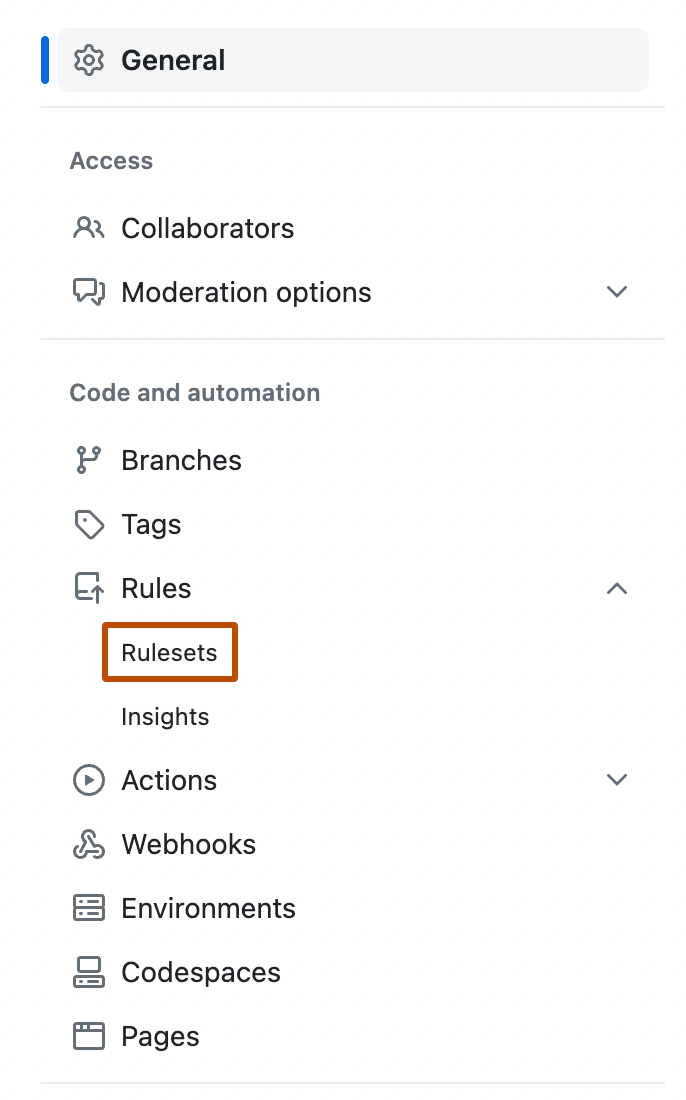
-
En la página "Conjuntos de reglas", haz clic en el nombre del conjunto de reglas que deseas editar.
-
Cambie el conjunto de reglas según sea necesario. Para obtener información sobre las reglas disponibles, consulta Reglas disponibles para conjuntos de reglas.
-
En la parte inferior de la página, haga clic en Save changes.
Eliminación de un conjunto de reglas
Tip
Si deseas deshabilitar temporalmente un conjunto de reglas, pero no deseas eliminarlo, puedes establecer el estado del conjunto de reglas en "Disabled". Para más información, consulta Edición de un conjunto de reglas.
-
En GitHub, navegue hasta la página principal del repositorio.
-
En el nombre del repositorio, haz clic en Configuración. Si no puedes ver la pestaña "Configuración", selecciona el menú desplegable y, a continuación, haz clic en Configuración.

-
En la barra lateral izquierda, en "Código y automatización", haz clic en Reglas y, a continuación, haz clic en Conjuntos de reglas.
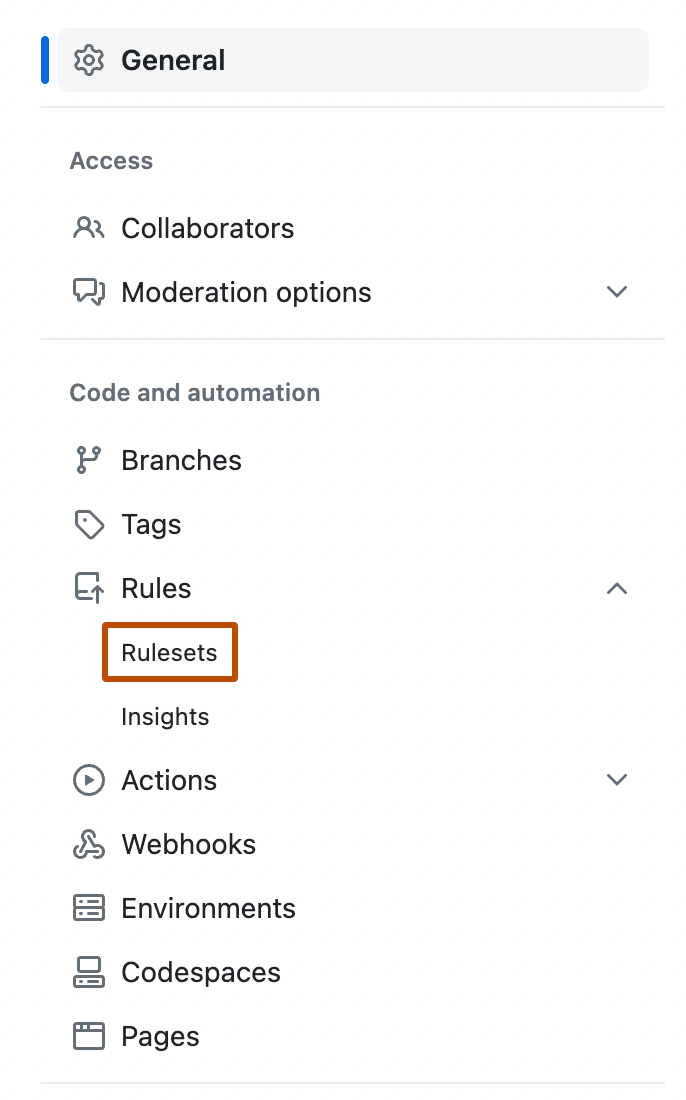
-
Haz clic en el nombre del conjunto de reglas que quieres eliminar.
-
A la derecha del nombre del conjunto de reglas, selecciona y, a continuación, haz clic en Eliminar conjunto de reglas.
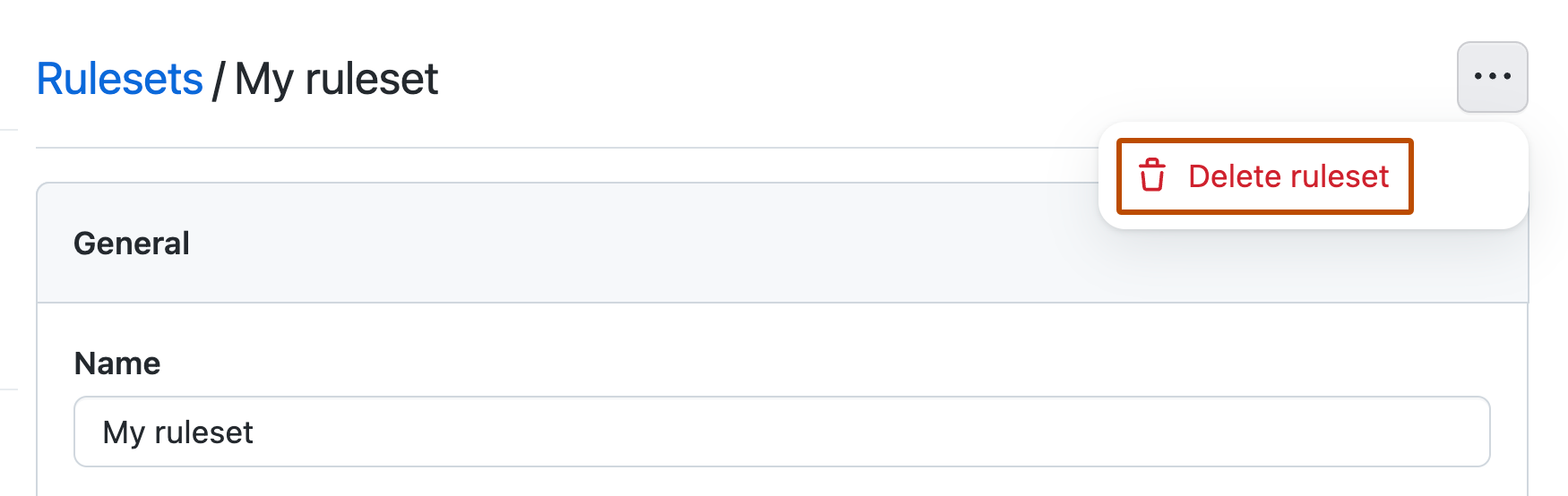
Uso del historial del conjunto de reglas
Note
- El historial del conjunto de reglas está actualmente en versión preliminar pública y está sujeta a cambios.
- Solo se incluyen en el historial del conjunto de reglas los cambios realizados en un conjunto de reglas después de la versión versión preliminar pública, el 11 de octubre de 2023.
Puedes ver todos los cambios en un conjunto de reglas y volver a una iteración específica. También puedes descargar un archivo JSON que contenga la configuración del conjunto de reglas en una iteración específica. La lista de omisión de un conjunto de reglas se excluye del archivo JSON exportado.
-
En GitHub, navegue hasta la página principal del repositorio.
-
En el nombre del repositorio, haz clic en Configuración. Si no puedes ver la pestaña "Configuración", selecciona el menú desplegable y, a continuación, haz clic en Configuración.

-
En la barra lateral izquierda, en "Código y automatización", haz clic en Reglas y, a continuación, haz clic en Conjuntos de reglas.
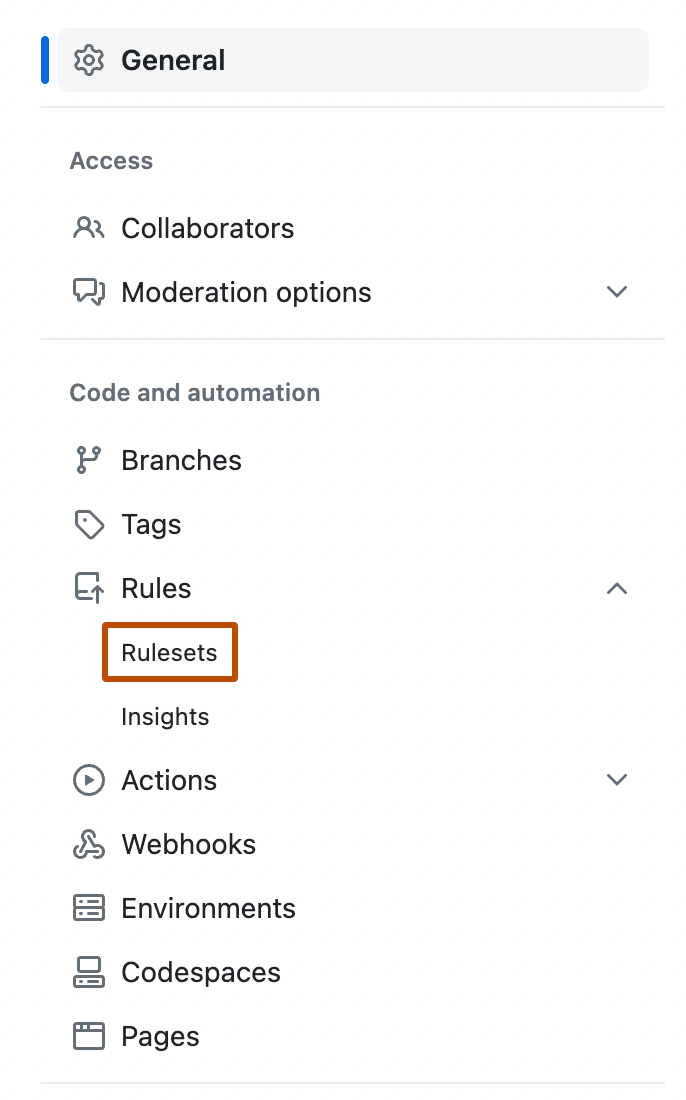
-
Para ver el historial de cambios del conjunto de reglas, a la derecha del nombre del conjunto de reglas, selecciona y, a continuación, haz clic en Historial.

-
A la derecha de la iteración específica, selecciona y, a continuación, haz clic en Comparar cambios, Restaurar o Descargar.
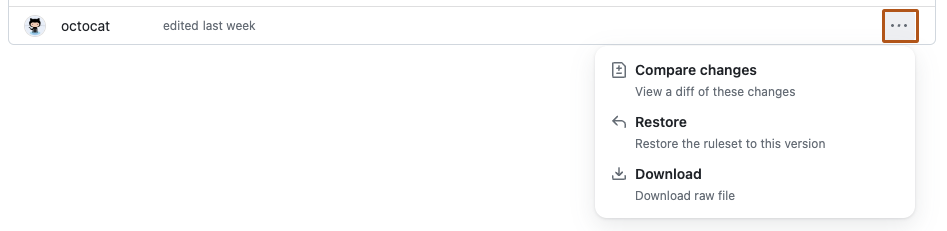
Importación de un conjunto de reglas
Puedes importar un conjunto de reglas existente mediante un archivo JSON. Esto puede ser útil si deseas aplicar el mismo conjunto de reglas a varios repositorios u organizaciones.
-
En GitHub, navegue hasta la página principal del repositorio.
-
En el nombre del repositorio, haz clic en Configuración. Si no puedes ver la pestaña "Configuración", selecciona el menú desplegable y, a continuación, haz clic en Configuración.

-
En la barra lateral izquierda, en "Código y automatización", haz clic en Reglas y, a continuación, haz clic en Conjuntos de reglas.
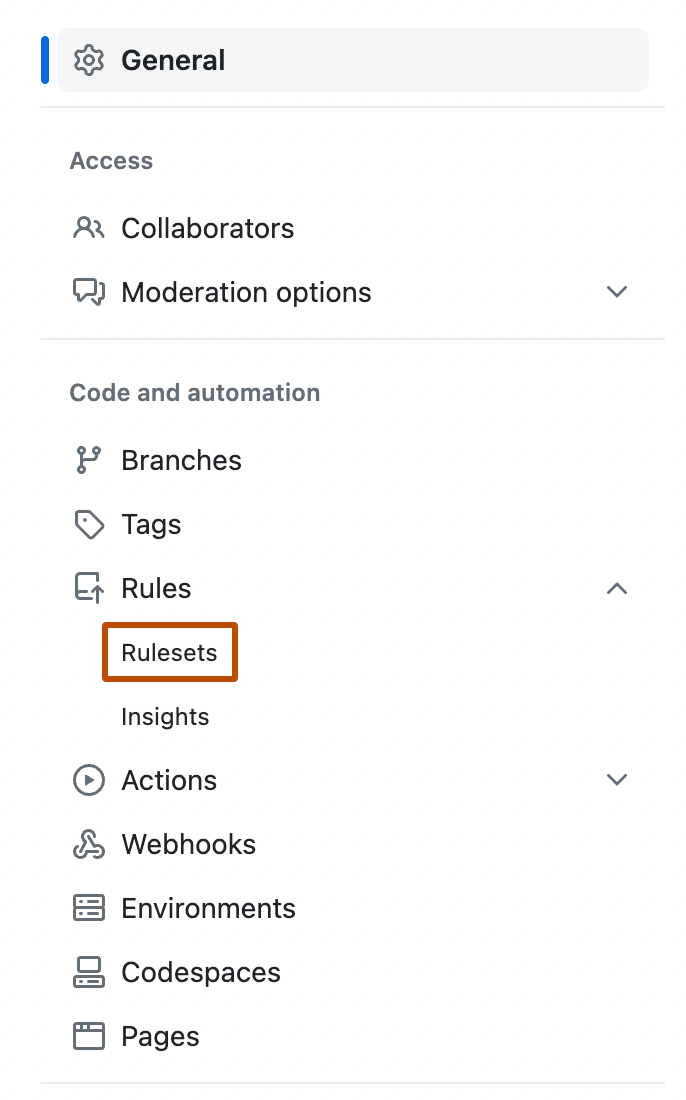
-
Selecciona la lista desplegable Nuevo conjunto de reglas y haz clic en Importar un conjunto de reglas.

-
Abre el archivo JSON exportado.
-
Revisa el conjunto de reglas importado y haz clic en Crear.